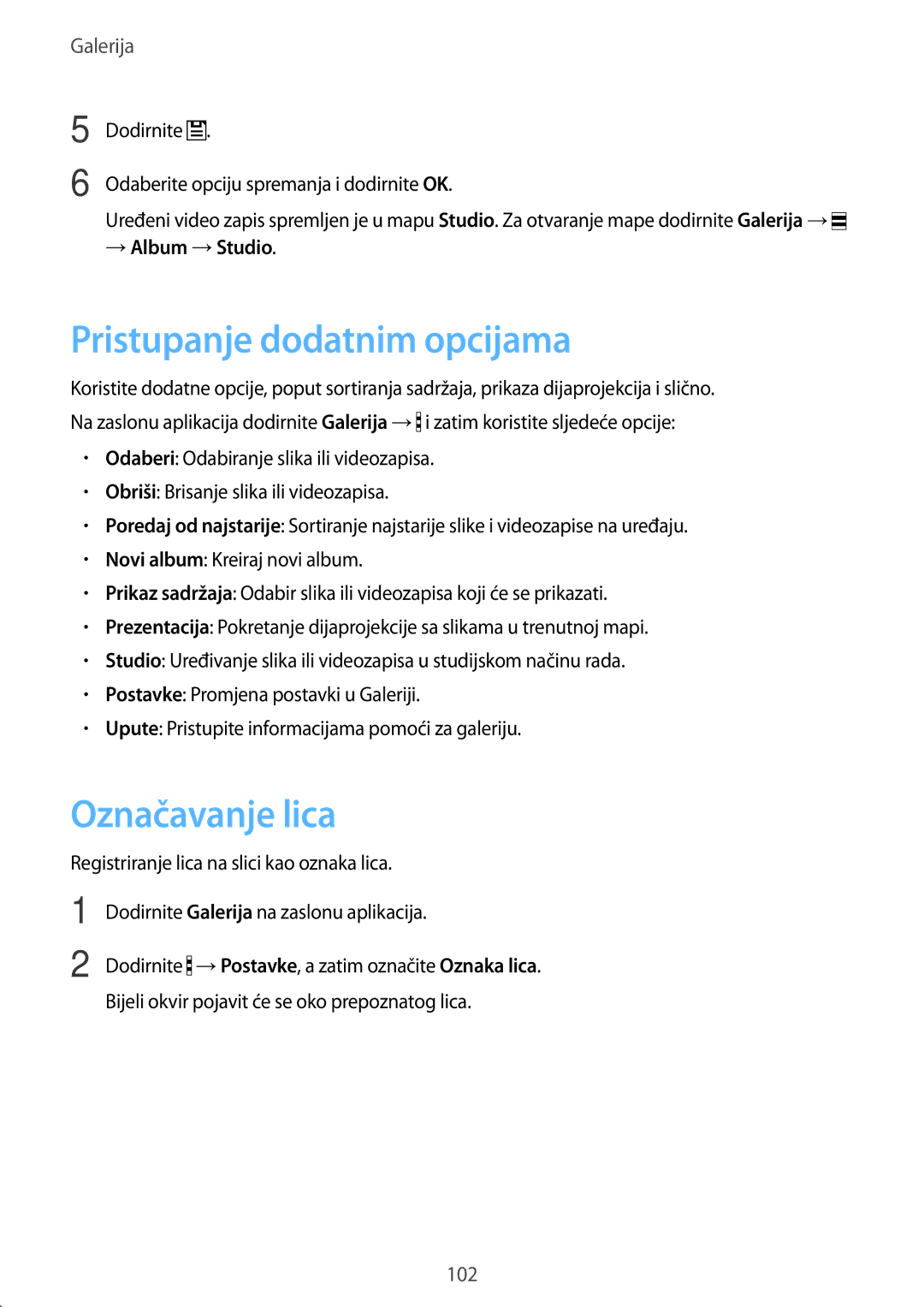Galerija
5
6
Dodirnite  .
.
Odaberite opciju spremanja i dodirnite OK.
Uređeni video zapis spremljen je u mapu Studio. Za otvaranje mape dodirnite Galerija →![]()
→Album →Studio.
Pristupanje dodatnim opcijama
Koristite dodatne opcije, poput sortiranja sadržaja, prikaza dijaprojekcija i slično. Na zaslonu aplikacija dodirnite Galerija →![]() i zatim koristite sljedeće opcije:
i zatim koristite sljedeće opcije:
•Odaberi: Odabiranje slika ili videozapisa.
•Obriši: Brisanje slika ili videozapisa.
•Poredaj od najstarije: Sortiranje najstarije slike i videozapise na uređaju.
•Novi album: Kreiraj novi album.
•Prikaz sadržaja: Odabir slika ili videozapisa koji će se prikazati.
•Prezentacija: Pokretanje dijaprojekcije sa slikama u trenutnoj mapi.
•Studio: Uređivanje slika ili videozapisa u studijskom načinu rada.
•Postavke: Promjena postavki u Galeriji.
•Upute: Pristupite informacijama pomoći za galeriju.
Označavanje lica
Registriranje lica na slici kao oznaka lica.
1
2
Dodirnite Galerija na zaslonu aplikacija.
Dodirnite ![]() →Postavke, a zatim označite Oznaka lica. Bijeli okvir pojavit će se oko prepoznatog lica.
→Postavke, a zatim označite Oznaka lica. Bijeli okvir pojavit će se oko prepoznatog lica.
102